EPAI手绘建模APP动画编辑器、信息、工程图
④ 动画:打开关闭动画编辑器。APP中动画包含两个部分,动画编辑器和动画控制器。动画编辑器用来编辑动画。具体来说,选中一个模型后,给模型添加移动、旋转、缩放三种关键帧,不同的模型添加不同的关键帧,实现动画效果。通过动画编辑器完成动画编辑后,通过动画控制器播放动画,动画控制器参见建模工具栏-动画部分。

图 83 动画编辑器
1) 关键帧区域
a. 显示帧序号。
b. 单击要编辑的帧位置。
c. 不同颜色标记不同类型关键帧位置。
d. 打开动画编辑器,选择模型或者选择模型后打开动画编辑器,关键帧区域显示选中模型关键帧分布情况。
2) 上一帧
3) 下一帧
4) 添加移动关键帧:移动关键帧有两种类型,路径约束和位置约束,移动关键帧只能选择这两种的一种。
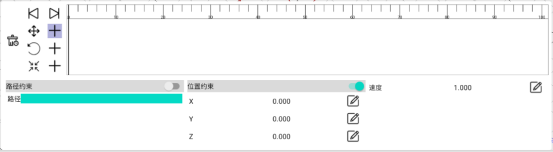
图 84 动画编辑器-添加移动关键帧
a. 路径约束:选择移动结束帧,选择一条边作为模型移动的路径,模型会从曲线起始位置开始移动,在结束帧时间内沿着选择的边移动到曲线终止位置。
b. 位置约束:选择移动结束帧,设置模型相对位置,模型会在两个移动帧时间内移动,并且以前一个移动帧结束时模型的位置为起点,按照设置的x、y、z相对移动。
c. 速度:设置模型在两个关键帧之间移动速度。
5) 编辑移动关键帧:完成编辑后,点击完成编辑移动关键帧按钮,完成编辑,否则编辑参数无效。
6) 删除移动关键帧。
7) 添加旋转关键帧:旋转关键帧有三种类型,绕轴旋转、注视约束、旋转。旋转关键帧只能选择这三种的一种。
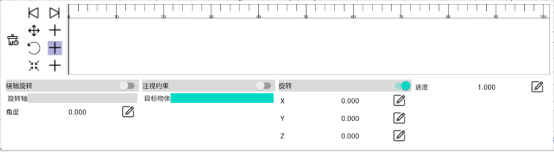
图 85 动画编辑器-添加旋转关键帧
a. 绕轴旋转:选择旋转结束帧,选择一条边作为模型旋转的旋转中心轴,设置旋转角度,模型在两个旋转帧时间内以选择的边为中心轴旋转指定旋转角度。
b. 注视约束:选择旋转结束帧,选择一个模型作为模型旋转的中心。注视约束需要和移动关键帧一起使用,这样,在模型移动过程中,模型的正面始终朝着旋转中心。
c. 旋转:选择旋转结束帧,设置模型绕这自身的X、Y、Z方向旋转的角度,模型在旋转结束帧时,旋转到指定角度。
d. 速度:设置模型在两个关键帧之间旋转速度。
8) 编辑旋转关键帧:完成编辑后,点击完成编辑旋转关键帧按钮,完成编辑,否则编辑参数无效。
9) 删除旋转关键帧。
10) 添加缩放关键帧:缩放关键帧只有一种类型。选择缩放结束帧,设置模型以自身的X、Y、Z方向缩放的比例,模型在缩放结束帧时,缩放指定比例。
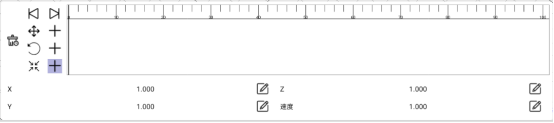
图 86 动画编辑器-添加缩放关键帧
11) 编辑缩放关键帧:完成编辑后,点击完成编辑缩放关键帧按钮,完成编辑,否则编辑参数无效。
12) 删除缩放关键帧。
⑤ 信息:打开关闭信息页面。信息页面显示模型信息、渲染信息、文件信息、测量信息。具体参见建模工具栏-分析-测量部分。

图 87 信息
⑥ 工程图
1) 如果是第一次打开工程图,则新建一个空白工程图,否则再次进入原先新建的工程图。
2) 场景中选择一个模型后,点击工程图,如果是第一次打开工程图,则新建一个空白工程图,并在工程图中添加选择的模型的前视图、左视图、顶视图的投影模型和右上角三维模型。投影模型和三维模型的比例根据模型实际大小和默认的模板尺寸计算得到。
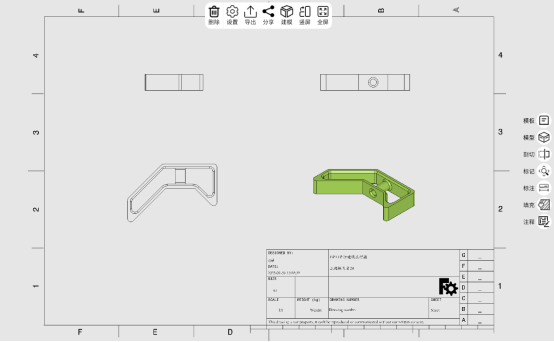
图 88 工程图主界面
3) 具体内容在第7章。
更多关于APP内容可以跳转到OCC中文网 https://www.opencascade.cc/c/course/epaicad/61 查看。
posted on 2024-05-01 16:48 dshawshank 阅读(45) 评论(0) 收藏 举报



 浙公网安备 33010602011771号
浙公网安备 33010602011771号